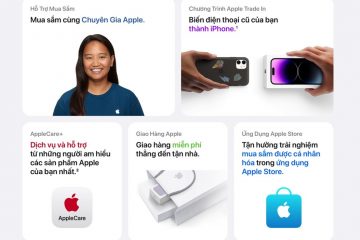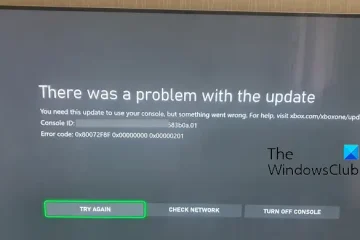Pfeile werden für Sicherheitszeichen, Hervorhebung von Objekten, Richtungen und vieles mehr verwendet. Es ist sehr wichtig zu lernen, wie man Pfeile in Illustrator erstellt, da Pfeile häufig für große Schilder verwendet werden. Illustrator wird für Vektorgrafiken verwendet und Vektorgrafiken eignen sich hervorragend für die Erstellung großer Kunstwerke. Die Größe dieser Pfeile wird geändert, sodass die Pfeile als Illustrator-Vektorgrafik unabhängig von der Größe ihre Qualität behalten.
So erstellen Sie Pfeile in Illustrator
Sie können Pfeile in Illustrator mit verschiedenen Tools und Funktionen wie folgt erstellen:
 Pfeile mit den Formwerkzeugen erstellenPfeile mit dem Pinselwerkzeug erstellenPfeile mit Symbolen erstellenPfeile mit dem Stiftwerkzeug erstellen
Pfeile mit den Formwerkzeugen erstellenPfeile mit dem Pinselwerkzeug erstellenPfeile mit Symbolen erstellenPfeile mit dem Stiftwerkzeug erstellen
1] Pfeile mit den Formwerkzeugen erstellen
Möglicherweise müssen Sie Pfeile für Schilder erstellen, um den Weg zu einem Treffpunkt oder einer Einrichtung anzuzeigen. Möglicherweise sind Sie mit Illustrator nicht sehr vertraut, die Verwendung der Formwerkzeuge zum Erstellen von Pfeilen ist jedoch recht einfach. Ein einfacher Pfeil besteht aus einem Schaft (gerader Abschnitt) und einer Spitze. Sie benötigen lediglich Formen, um diese Teile darzustellen.
Verwenden Sie das Rechteck-Werkzeug, um Pfeile zu erstellen
Mit dem Rechteck-Werkzeug können Sie Pfeile erstellen. Das Rechteck-Werkzeug befindet sich im linken Werkzeugbereich.
Wählen Sie das Rechteck-Werkzeug aus oder drücken Sie M Zeichnen Sie dann ein langes Rechteck, um den Pfeilschaft zu erstellen.
Mit dem Schaft erstellt wurde, ist es nun an der Zeit, die Pfeilspitze hinzuzufügen. Sie können dasselbe Rechteck-Werkzeug verwenden, um die Spitze des Pfeils zu erstellen. Zeichnen Sie mit ausgewähltem Rechteck-Werkzeug ein Quadrat.
Verwenden Sie das Direktauswahl-Tool und klicken Sie auf den oberen linken Ziehpunkt und den unteren rechten Ziehpunkt des Quadrats und drücken Sie dann die Rücktaste.
Dadurch werden Teile des Quadrats gelöscht, sodass es wie ein Dreieck aussieht. Sie können das Quadrat auch in eine Pfeilspitze umwandeln, indem Sie das Stiftwerkzeug auswählen. Bewegen Sie dann den Mauszeiger über einen der Eckgriffe, bis neben dem Cursor des Stiftwerkzeugs ein Strich zu sehen ist, und klicken Sie dann auf den Griff. Dadurch würde dieser Griff gelöscht und das Quadrat in ein Dreieck umgewandelt. Sie würden es dann in Richtung des Pfeilschafts bewegen, wo Sie es drehen würden.
An Wenn Sie die Pfeilspitze drehen möchten, können Sie das Werkzeug „Drehen“ im linken Werkzeugbereich verwenden. Um auf das Werkzeug „Drehen“ zuzugreifen, klicken Sie darauf oder drücken Sie R. Sie können die Pfeilspitze auch drehen, indem Sie den Cursor in die Nähe eines der Griffe bewegen. Wenn sich der Cursor in einen gebogenen Pfeil verwandelt, halten Sie die linke Maustaste gedrückt und drehen Sie das Objekt. Sie würden es dann bewegen, bis es den Schaft des Pfeils berührt.
Obwohl die Pfeilteile berühren einander, es sind zwei separate Teile. Um sie zu einem Objekt zu machen, wählen Sie beide Teile aus, gehen Sie dann zum Pathfinder-Bedienfeld und klicken Sie auf Vereinen. Sie können sie auch verbinden, indem Sie beide Teile auswählen und dann im linken Werkzeugbereich auf das Werkzeug Formerstellung klicken oder Umschalt + M drücken. Klicken Sie bei aktivem Shape Builder-Tool auf die Formen und ziehen Sie sie von einem Teil zum anderen.
Dies ist der fertige Pfeil. Sie können Ihrem Pfeil weitere Elemente hinzufügen.
Sie können die Farbe ändern, eine weitere Pfeilspitze am anderen Ende hinzufügen und vieles mehr.
2] Erstellen Sie Pfeile mit dem Pinselwerkzeug
Eine weitere Möglichkeit, Pfeile in Illustrator zu erstellen, ist die Verwendung des Pinsel-Werkzeugs.
Wählen Sie das Pinsel-Werkzeug im linken Werkzeugbereich aus, klicken Sie dann und ziehen Sie, um eine Linie für den Pfeilschaft zu erstellen. Anschließend zeichnen Sie die Pfeilspitze.
Um eine gerade Linie zu zeichnen, halten Sie Umschalten, während Sie die Linie zeichnen.
Wenn Sie den Pfeil fertiggestellt haben , wählen Sie beide Teile des Pfeils aus, gehen Sie dann zur oberen Menüleiste und klicken Sie auf Objekt und dann auf Pfad für den Umrissstrich. Wenn beide Teile des Pfeils noch ausgewählt sind, können Sie das Formersteller–Werkzeug im linken Werkzeugbereich oder die Option Vereinigen im Pathfinder verwenden Panel, um beide Teile des Pfeils zu verbinden.
Lesen Sie: So fügen Sie Symbole in Illustrator ein
3] Erstellen Sie Pfeile mit Symbolen
In Illustrator sind Symbole wie kleine vorgefertigte Symbole. Es stehen zahlreiche Symbole zur Verfügung, die Sie in Ihren Illustrationen oder anderen Kunstwerken verwenden können. Wenn Sie einen Pfeil wünschen, finden Sie ihn unter Symbols.
Um auf die Symbole zuzugreifen Gehen Sie zur Symbolpalette auf der rechten Seite des Illustrator-Arbeitsbereichs.
Um auf die zuzugreifen Um Pfeilsymbole anzuzeigen, klicken Sie auf die Menüschaltfläche oben rechts in der Symbolpalette und bewegen Sie dann im Menü den Mauszeiger auf Symbolbibliothek öffnen. Sie würden sich dann die Liste der verfügbaren Symbole ansehen und Pfeile auswählen.
Die Palette „Pfeile“ wird mit den verfügbaren Pfeilsymbolen geöffnet.
Klicken Sie auf das gewünschte Symbol und ziehen Sie es dann in Ihren Arbeitsbereich.
Die Farbe, oder Der Strich kann für diesen Pfeil nicht bearbeitet, sondern nur in der Größe geändert werden. Um die Farbe und den Strich zu bearbeiten, klicken Sie mit der rechten Maustaste auf den Pfeil und klicken Sie dann auf Link zum Symbol aufheben.
Dies ist der Symbolpfeil, der bearbeitet wird.
4] Erstellen Sie Pfeile mit dem Stiftwerkzeug
Verwenden Sie das Stiftwerkzeug, um Pfeile in Illustrator zu erstellen ist ganz einfach. Das Erlernen des Stiftwerkzeugs kann einige Zeit in Anspruch nehmen, die Verwendung zum Erstellen von Pfeilen ist jedoch einfach, da Pfeile einfach sind.
Um das Stiftwerkzeug zum Erstellen von Pfeilen zu verwenden, wählen Sie das Stiftwerkzeug im linken Werkzeugbereich aus. Klicken Sie auf den Arbeitsbereich, um einen Ausgangspunkt zu erstellen. Wenn Sie eine gerade Linie wünschen, halten Sie die Umschalttaste gedrückt und klicken Sie dann auf einen anderen Punkt.
Dadurch wird eine gerade Linie erstellt, die als Welle für den Pfeil verwendet werden kann. Stellen Sie sicher, dass die Füllfarbe deaktiviert und der Strich aktiviert ist.
Wenn Sie machen möchten Wenn Sie eine Linie erstellen möchten, die mit dem Zeichenstift-Werkzeug gekrümmt ist, klicken Sie, um die erste zu erstellen. Wenn Sie den zweiten Punkt erstellen, klicken und ziehen Sie, um die Griffe zu aktivieren. Wenn Sie nach unten ziehen, wird die Linie nach unten gebogen, und wenn Sie nach oben ziehen, wird sie nach oben gebogen.
Dies ist die nach oben gebogene Linie, sodass Sie einen nach oben gebogenen Pfeil erstellen können. Der Griff ist immer noch vorhanden, sodass Sie darauf klicken und ihn bei Bedarf anpassen können. Um den Griff zu entfernen, klicken Sie auf das Auswahlwerkzeug und dann auf eine beliebige Stelle auf der Leinwand.
Pfeilspitze hinzufügen mit Pinseldefinition
Um die Spitze auf den Pfeil zu bringen, gehen Sie zur oberen Menüleiste und klicken Sie auf die Option „Pinseldefinition“. Es hat normalerweise das Wort Basic. Wenn Sie auf das Wort „Basic“ oder den Dropdown-Pfeil klicken, wird das Menü nach oben verschoben.
Sie suchen dann nach dem Menü (drei horizontale Linien), klicken auf das Menü und ein weiteres Menü wird angezeigt.
Klicken Sie in diesem neuen Menü auf Pinselbibliothek öffnen und dann auf Pfeile Wählen Sie dann zwischen Arrow_special, Arrows_standard oder Pattern Arrow. Für welche Palette Sie sich auch entscheiden, es werden die verschiedenen verfügbaren Paletten angezeigt.
Arrow_special options
Arrow_standard options
Musterpfeiloptionen
Dies ist ein Beispiel für das Arrow _special. Sie können mit den anderen experimentieren. Sie werden feststellen, dass es wie die Linie des Stiftwerkzeugs gekrümmt aussieht.
Das ist einer Beispiel für den Arrow_Standard. Sie können mit den anderen experimentieren. Sie werden feststellen, dass es wie die Linie des Stiftwerkzeugs gekrümmt aussieht.
Das ist einer Beispiel für den Musterpfeil. Sie können mit den anderen experimentieren. Sie werden feststellen, dass es wie die Linie des Stiftwerkzeugs gekrümmt aussieht.
Pfeilspitze mit der Strichoption hinzufügen
Sie können die Pfeilspitze und sogar die hinzufügen Pfeilspitze mithilfe der Strichoption.
Klicken Sie dazu auf die Zeile des Stiftwerkzeugs oder der Pfad, den Sie verwendet haben. Anschließend klicken Sie im Bedienfeld „Darstellung“ der rechten Ebene auf das Wort Strich.
Das Strichbedienfeld wird angezeigt. Hier können Sie auswählen, was an jedem Ende der Linie oder des Pfads des Stiftwerkzeugs erfolgen soll. Suchen Sie nach der Kategorie Pfeilspitze und Sie sehen links und rechts zwei Kästchen. Das linke Feld ist für den Start und das rechte Feld für das Ziel. Der Anfang ist dort, wo Sie den ersten Punkt des Stiftwerkzeugs gesetzt haben, und das Ziel ist dort, wo Sie den letzten Punkt gemacht haben. Sie können die Schaltfläche „Umkehren“ verwenden, wenn Sie die Pfeilspitze auf den falschen Teil setzen.
Das ist Ein Beispiel für einen Pfeil mit der Strichoption Pfeilanfang und-ende. Sie können jeden der verfügbaren Anfangs-und Endpfeile verwenden.
Das Erstellen von Pfeilen in Illustrator ist ganz einfach und die Größe der Pfeile kann geändert werden, sodass ihre hohe Qualität erhalten bleibt.
Lesen Sie: So verwenden Sie das Envelope Distort Tool, um Objekte in Illustrator umzuformen
Wie erstellt man einen dicken Pfeil in Illustrator?
Es gibt mehrere Möglichkeiten, einen dicken Pfeil zu erstellen Illustrator. Sie können Formen wie das Rechteck-Werkzeug oder das Abgerundete Rechteck-Werkzeug verwenden, um den Pfeil zu erstellen. Dadurch lassen sich besonders bei großen Beschilderungen ganz einfach dicke Pfeile erstellen. Eine andere Möglichkeit, dicke Pfeile in Illustrator zu erstellen, besteht darin, die Größe des Strichs zu erhöhen, wenn Sie zum Erstellen Ihres Pfeils Linien oder das Stiftwerkzeug verwenden.
Wie füge ich in Illustrator eine Pfeilspitze zu einem Pfad hinzu?
Um einem Pfad in Illustrator eine Pfeilspitze hinzuzufügen, wählen Sie den Pfad aus, gehen Sie dann zur linken Palette und klicken Sie auf das Wort „Strich“. Die Strichpalette wird angezeigt. Suchen Sie nach der Kategorie „Pfeilspitzen“. In der Kategorie „Pfeilspitzen“ können Sie auswählen, was am Anfang und am Ende des Pfades geschehen soll. Es gibt noch andere Dinge, die Sie in den Strichoptionen mit dem Pfad tun können.